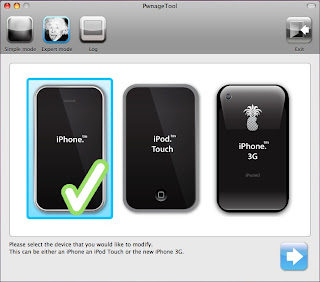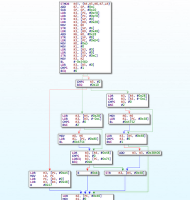 E' stato svelato ieri dallo stesso GeoHot nel suo blog il significato di questa immagine, si tratta dell' Embedded Disassembler (EDA), il software è ancora work in progress, ma sembra essere in grado di accedere a parti della memoria e di modificarle.
E' stato svelato ieri dallo stesso GeoHot nel suo blog il significato di questa immagine, si tratta dell' Embedded Disassembler (EDA), il software è ancora work in progress, ma sembra essere in grado di accedere a parti della memoria e di modificarle.Nonostante i lavori non siano terminati il grande George Hotz dice che proverà ad usarlo per riuscire a sbloccare l'iPhone 3G; tutti ci auguriamo che lui riesca nell'impresa visto che non è nuovo a questo genere di successi.
Intanto questa mattina nuovo post di Zibri nel suo blog intitolato "Memorie di un successo" in cui Zibri ci ricorda, mentre siamo nell'attesa del nuovo ZiPhone, i successi della vecchia versione, quasi ad intendere che non rimarremo delusi neanche questa volta.